背光鍵盤在我的MacBook Pro上面,是睡前床頭打字方便,而在這一台上面,主要是給玩家暗處打電動的時候可以迅速分辨要按哪一個快速鍵,但由於我年老
一直沒裝Steelseries Engine這個工具,一直沒裝...
直到昨天...
Ctrl + S跟Ctrl + Z,是摸索新軟體一定會常常用到的重要快速鍵,常存檔有備無患,回到上一動以快速彌補小錯誤,熟悉了進階了之後,就會針對常用的功能,找尋對應的快速鍵,一般來想,越常用的功能,應該越好記,同時越好按。
在AE上面有幾個功能似乎不是這個邏輯。
快速創建【文字】【燈光】【攝影機】與【空物件】這四個功能,快速組合鍵都是需要四個一起按,而且Y跟L有點遠,偶爾需要的時候有點小不方便,但偶爾嘛,其實也就算了
昨天一時興起想做點很特別的測試,需要反覆連續創造著【燈光】跟【空物件】,一下子是用滑鼠移動並點選分支,但覺得眼睛一值跟著滑鼠亂跑都花了,一下子用左手加右手去按快速鍵,可是這樣一下拿滑鼠一下放滑鼠有點礙事,不知道建了幾個之後,就忘記自己要幹嘛了...
靠悲
於是我離座深呼吸,放空走走,不知道為甚麼,Steelseries鍵盤的遊戲組合鍵能不能拿來給After Effects用,這個念頭突然冒了出來。
結論是可以的,將Steelseries Engine這個遊戲按鍵巨集工具,拿來給多媒體應用程式當作更快速的快速組合鍵,以個人的需求示範測試效果如下。
Steelseries Engine的基本邏輯:
每一個設定檔,可以分別設定四組鍵盤以對應四個應用程式,比方我這邊建立了一個設定檔叫做Adobe
Steelseries鍵盤設定說明書
按下Steelseries Engine裡面的按鍵之後,就可以在實體鍵盤按下組合鍵,系統就會自動記錄下來
利用左邊最下方快速鍵,按一下切換一組鍵盤,對應某一個軟體,連續按就像循環檔,1->2->3->4->1->2...
案例示範
以三個軟體來介紹三種快速組合鍵類型
【第一種】需要同時按下四個按鍵,或是組合鍵之間離很遠
以After Effects來示範
為了避免快速鍵衝突,首先查了一下各軟體的設定,確認我們想要設定的按鍵還沒有被指定
下方的L1,就是第一組鍵盤,我們讓他對應After Effects
直接用錄製的方式,指定【1】【2】【3】【4】各為【攝影機】【文字】【燈光】與【空物件】
按下介面左下角的【儲存】
然後【1】【2】【3】【4】就馬上可以用了
【第二種】呼叫多層次選單的快速鍵
以Photoshop來舉例
先按下Alt+E以開啟【編輯】,將E放掉改按A,可以呼叫出【變形】的選單,然後我們可以從列表中挑選現在要執行的動作,比方縮放旋轉傾斜等等...
(其實按個Ctrl + T就甚麼都可以做了,只是舉個例子而已)
這時先改按下方的L2,我們定義第二組鍵盤來對應Photoshop,一樣錄製儲存,之後就可以直接使用了
【第三種】進階呼叫多層次選單的快速鍵
以Illustrator來示範
題外話,連AI都支援遊戲卡GPU的加強了,真是可喜可賀
在【物件】下方,有三個選單的快速鍵都一樣,分別是【路徑】【外框】跟【透視】
如果要展開【路徑】,那組合鍵就是Alt + O,放掉O改按P,再補一個右箭頭
錄起來就變成這樣
如果要展開【外框】,就是Alt + O,放掉O改按P,然後一個下箭頭,一個右箭頭
錄起來變成這樣
但如果要【透視】呢,要好幾個下箭頭,下下下下下這樣很容易算錯的啦
還好有另外一個辦法稍微好一點,在Alt + O,放掉O之後,連續按P,就會自動切換這三個
所以錄起來變這樣,看起來也漂亮一點
我們怎麼知道現在是哪一組鍵盤呢?
利用背光鍵盤的【色彩】,可以自定義跟應用程式圖示相同的顏色,這時候背光鍵盤已經不只是炫麗,也讓我們清楚現在是哪一組鍵盤設定
比方AE,用紫色的
PS用藍色的
AI用橙色的
如果需要輸入文字,剛好又跟快速鍵相衝突的時候,可以預留第四組不指定任何快速鍵,我是用RGB,跟其他三組有明顯的不同
據說遊戲裡面,施法會有冷卻的時間,這時候利用【錄製延時】,就可以讓快速鍵等待固定秒數之後,再輸入快速鍵,錄完還可以進入進階設定修改時間(單位為毫秒ms)
其實我只是想分享AE要按Ctrl + Alt + Shift + L這個小麻煩的解法,沒想到也是落落長寫了一篇。
謝謝收看。














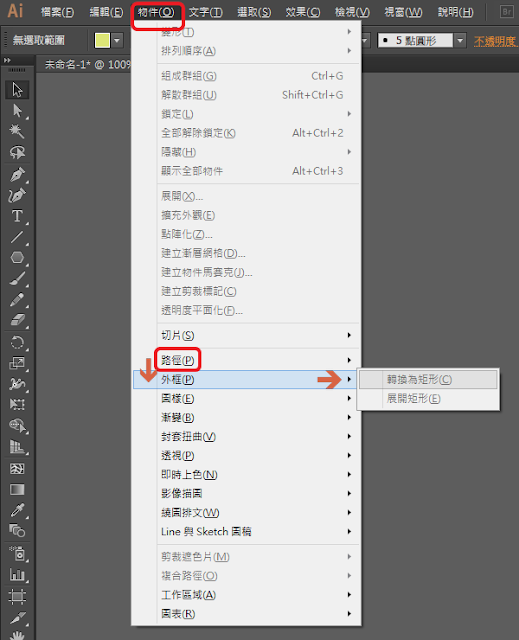

















沒有留言
張貼留言